Перед процессом - установка Windows 7 через bios - рекомендую попробовать последний вариант спасения Windows 7: восстановление системы и очистка windows 7 от вирусов. Если проблемы остались, то проверяемсостояние жёсткого диска (если у диска есть плохие сектора, то во время форматирования ПК может зависнуть, а после установки нестабильно работать, так как из плохих секторов информация не считывается), копируем личные файлы на переносной носитель, не забываем про пароли (их можно сохранить с помощью Backupпрограмм, (внимание - при восстановлении данных возможно наследование ошибок и заражение вирусами из старой версии), поэтому самым надёжным будет просто записать или посмотреть в Mozilla Firefox (открываем браузер - Tools - Options - Security - Saved Passwords - Show Passwords - увеличиваем окошко), сделать PrintScreen (кнопка Prt Sc), затем, открыв программу Paint, скопировать Ctrl+V и сохранить в .jpg формате). Далее начинаем - переустановка Windows 7 через BIOS.
Список компонентов и драйверы
Вообще, перед операцией установка Windows 7, производить очистку диска не нужно, но необходимо сделать список компонентов вашего компьютера. Это делаем с помощью программы Everest Home Edition, вводим впоиск - Everest Home Edition download, скачиваем и устанавливаем, напр. после установки не работает звук - в списке смотрим название звуковой платы, по названию находим в специализированном поиске драйвер и устанавливаем. При неработающем интернете может понадобиться другой рабочий компьютер, поэтому о драйверах нужно позаботиться заранее (для сетевого адаптера - обязательно, так как при работающем интернете поиск драйверов уже не проблема), скачать по списку и сохранить на переносном носителе перед переустановкой Windows. Если списка компонентов ПК у Вас нет или сделать его не представляется возможным по различным причинам, тогда после установки Windows вам поможет програма Speccy (делает список по электронным компонентам ПК) или поиск драйверов по модели ПК.
P.S. Создание компакта с Windows 7 - записываем (не копируем) образ .ISO с Windows 7 на диск CD-RW или DVD-RW (можно переписывать такие диски). Напр. Запускаем программу CDBurnerXP, нажимаем Burn ISO image - OK, в окне Burn ISO Image кликаем Browse и указываем путь до образа с Windows 7 - Burn disc или запускаем программу Nero, нажимаем Backup - Burn Image to disc.
Для установки Windows 7 через bios необходимо изменить установки BIOS (настройки зависят только от типа BIOS, а не от устанавливаемой ОС) - для BIOS фирмы AWARD смотреть здесь.
Далее рассмотрим - Установка windows 7 через bios - установки для Asus F3SC, Z53S и др. с типом BIOS Amibios.
Установки BIOS фирмы Amibios
Запуск диска через BIOS и установка параметров BIOS программы - если, включив компьютер (компакт с Windows должен быть уже вставлен), нажать и держать клавишу Del или F2 для ноутбуков (лучше уточнить в инструкции), то скоро увидим панель управления BIOS фирмы Amibios (чаще бывает у переносных ПК). Если окно BIOS выглядит иначе (кнопки расположены вертикально), то скорее всего ваш BIOS фирмы Award.

стрелками помечаем Boot
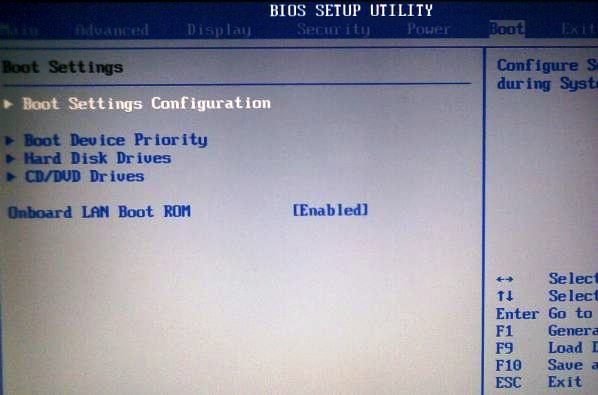
опускаемся на одну строчку вниз и "Enter"
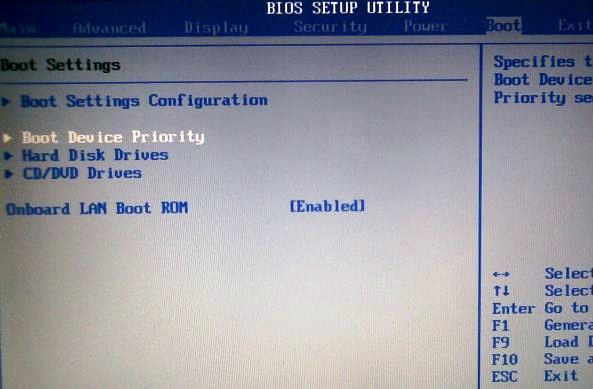
помечаем "1st Boot Device" и "Enter"

помечаем "CD/DVD" и "Enter"
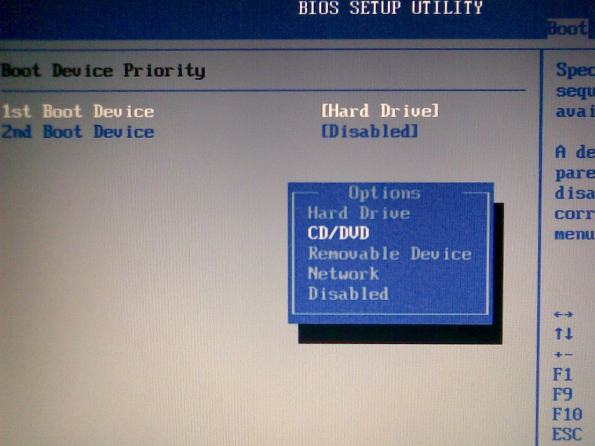
помечаем "2nd Boot Device" и "Enter"
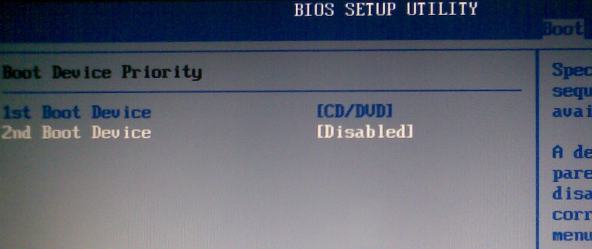
помечаем "Hard Drive" и "Enter"

Окно BIOS должно выглядеть:
1st Boot Device [CD/DVD]
2nd Boot Device [Hard Drive],
нажимаем "F10" и "Enter"
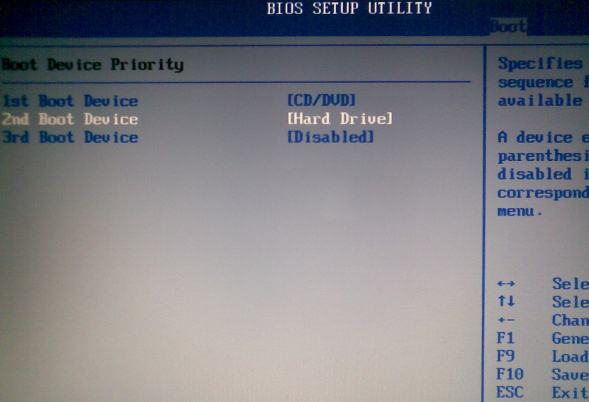
При появлении Press any key to boot from CD - нажимаем любую клавишу.
Открывается окно - система загружает файлы
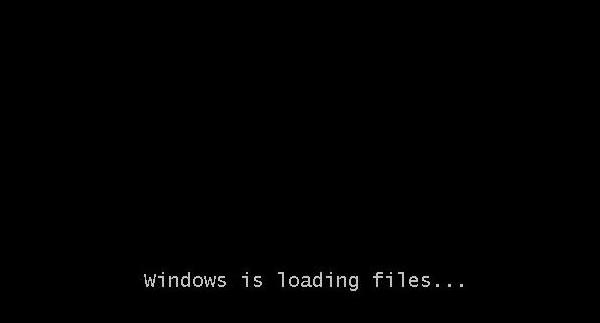
начинается загрузка системы
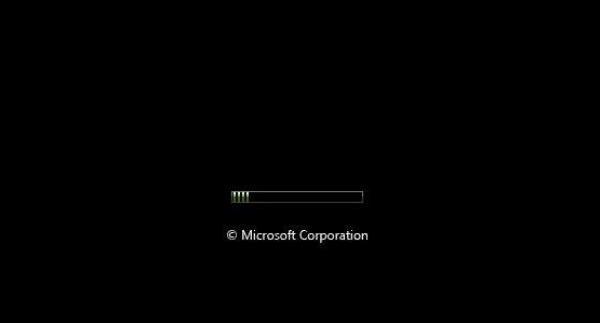
выбираем windows язык, регион и формат, язык клавиатуры
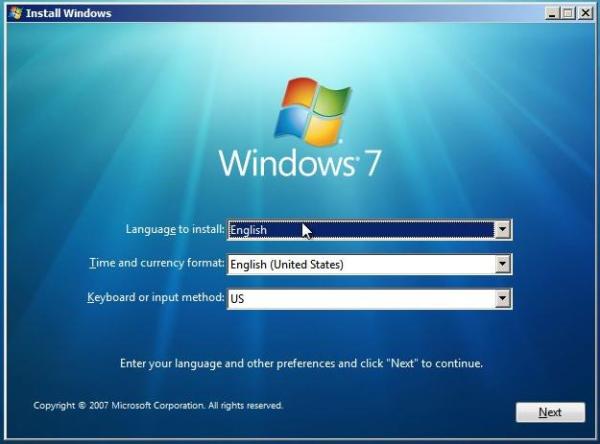
видим окно установки - нажимаем "Install now"
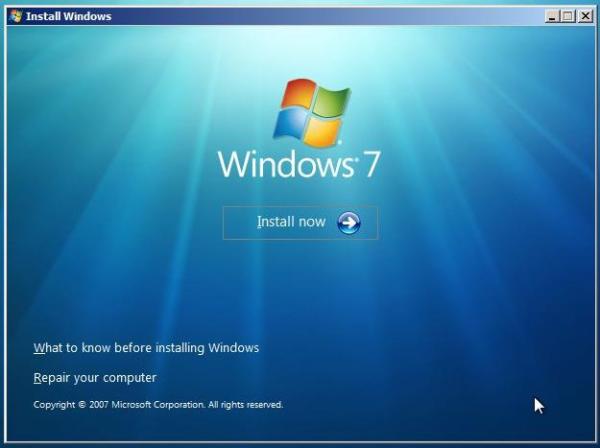
подтверждаем лицензию и нажимаем "next" - внизу видим процесс установки
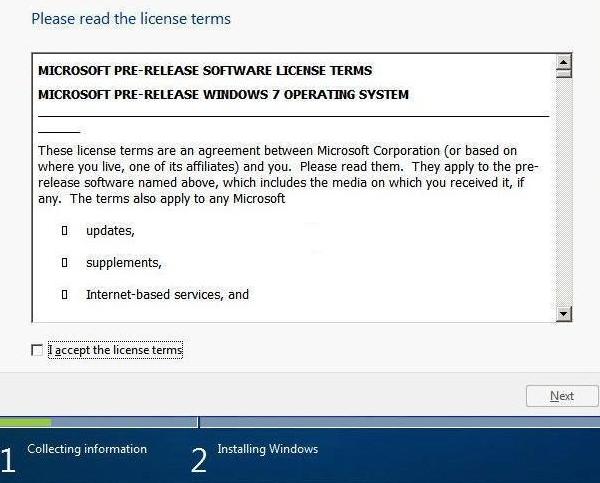
выбираем чистую установку с делением и форматированием диска
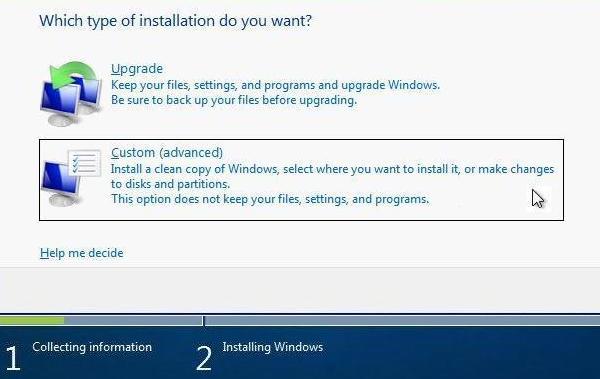
Деление и форматирование жёсткого диска
Выполним деление жёсткого диска с форматированием - после выбора типа установки
видим окно - нажимаем "Drive options (advanced)"
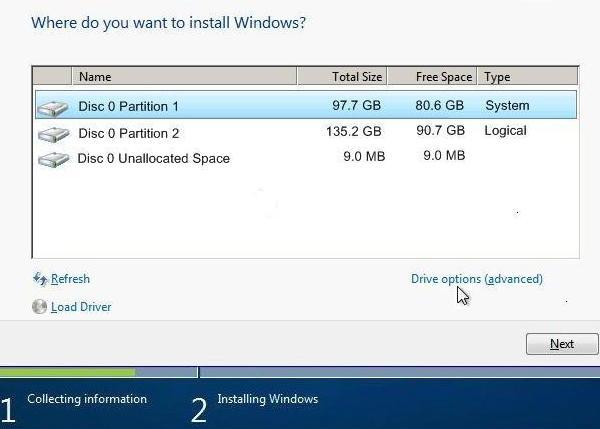
далее удаляем все партиции, оставшиеся от Windows XP -
опускаем маркер на одну строчку вниз - помечаем Disc 0 Partition 2
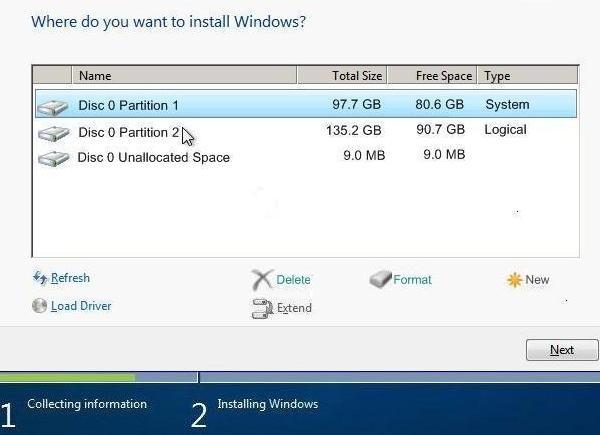
Disc 0 Partition 2 помечена - нажимаем "Delete" - удаляем партицию
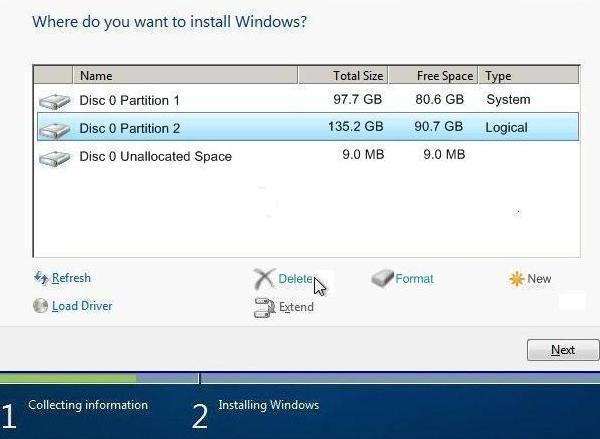
помечаем оставшуюся партицию - Disc 0 Partiticija 1
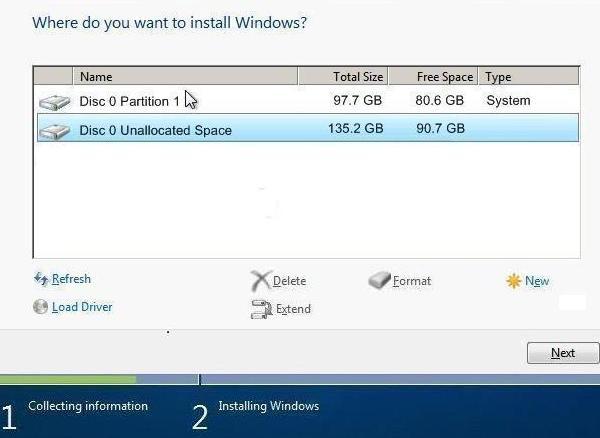
Disc 0 Partition 1 помечена - нажимаем "Delete" - удаляем партицию
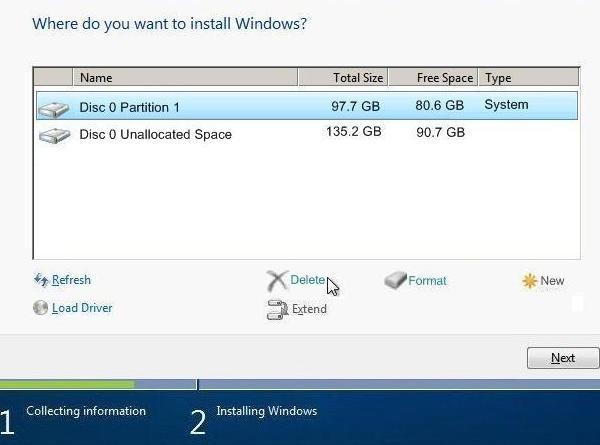
начинаем новое деление диска - нажимаем "New"
(при установке Windows 7 необходимо разделить жёсткий диск на три раздела: Partition1 (системные файлы), Partition2 (установка Windows 7), Partition3. Третий раздел необходим для хранения драйверов, образа системы, .exe файлов программ и личных файлов пользователей. Это позволит в дальнейшем эффективно восстановить компьютер при сбое и не лишиться нужных файлов)

вводим размер партиции MB - нажимаем "Apply"
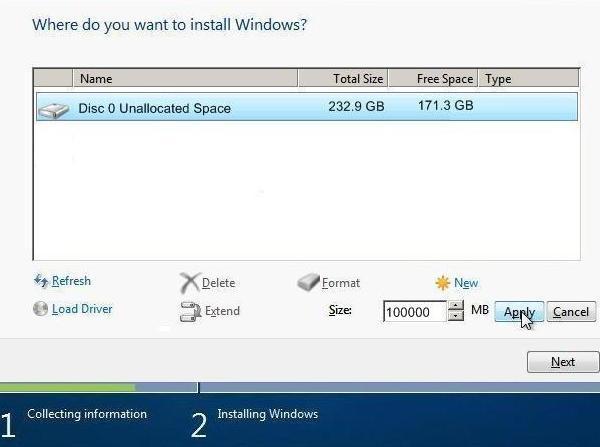
система сообщает, что будет создана дополнительная партиция для системных файлов - "OK"
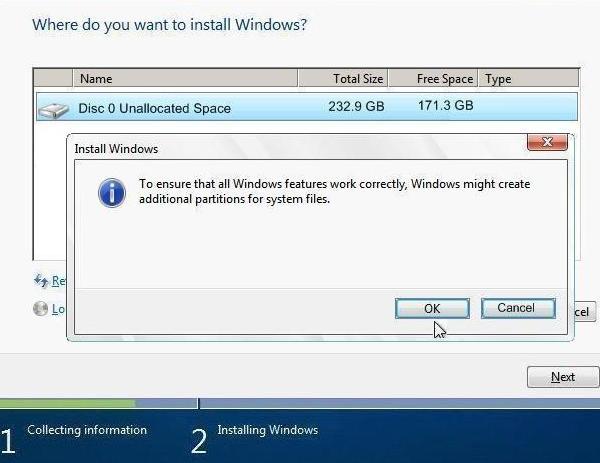
помечаем оставшуюся память - Disc 0 Unallocated Space
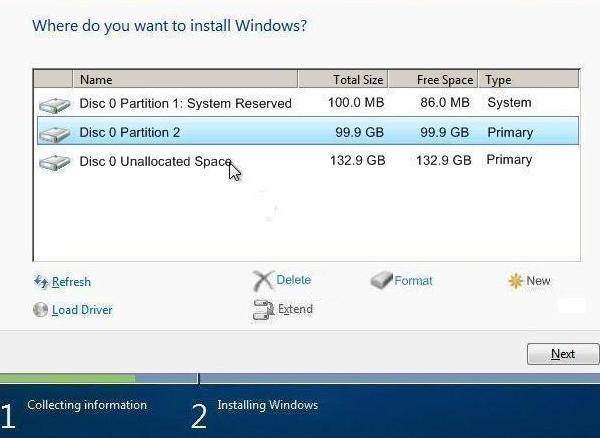
создаём следующую партицию - нажимаем "New"
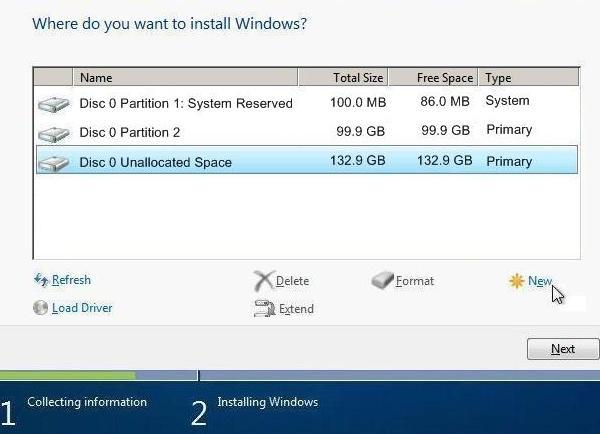
вводим размер следующей партиции MB - нажимаем Apply
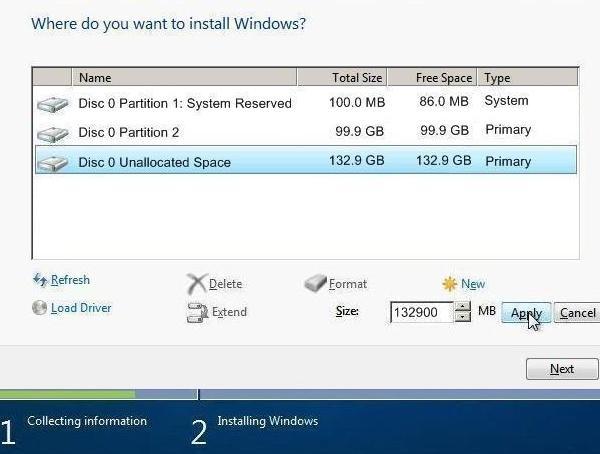
нажимаем "Format", затем помечаем раздел, где будет установка Windows 7 - Disc 0 Partition 2
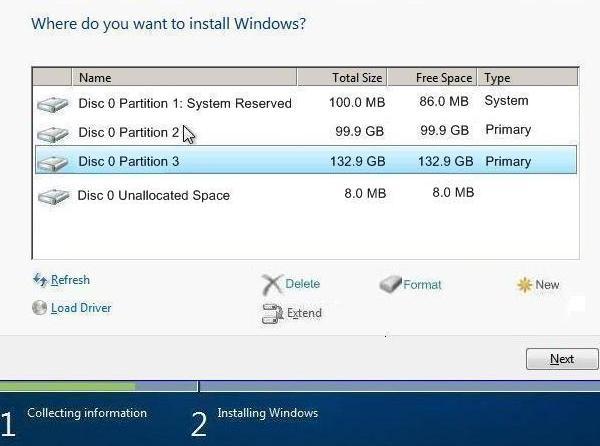
Disc 0 Partition 2 помечена - нажимаем "Format - next"
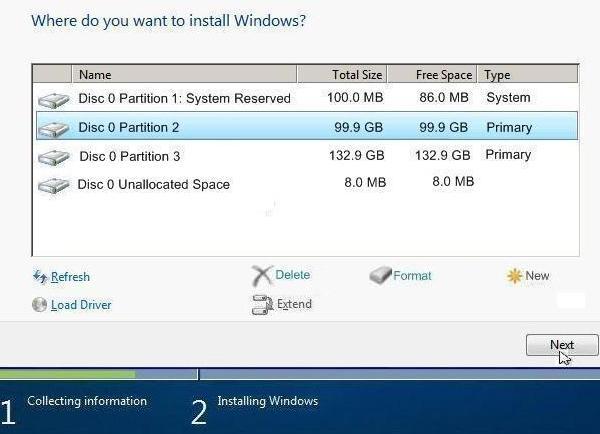
начинается установка Windows 7

перезагрузка
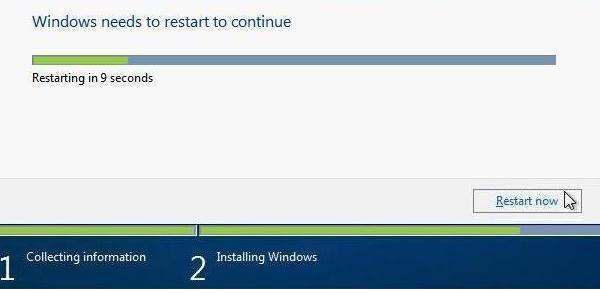
загрузка Windows 7
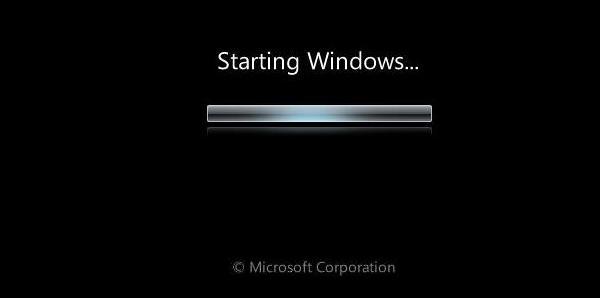
установка Windows 7
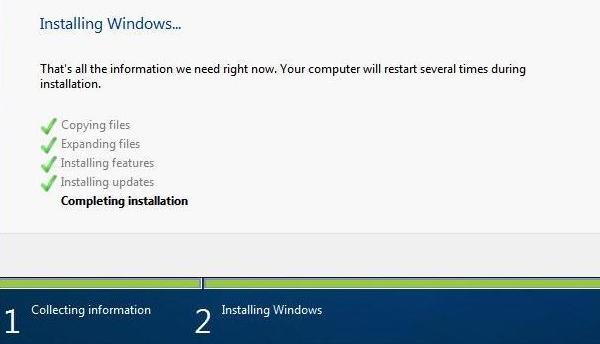
вводим имя пользователя - "next"
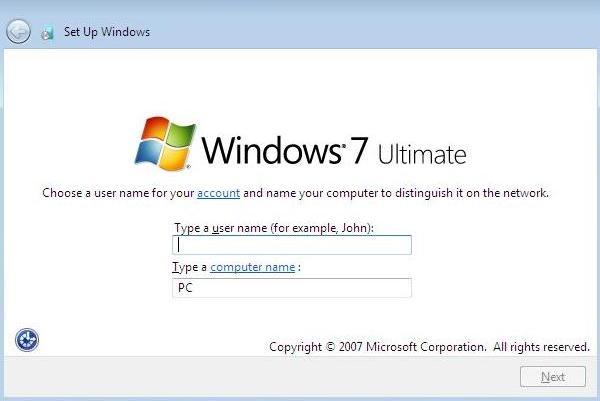
вводим два раза пароль пользователя и вопрос - "next"
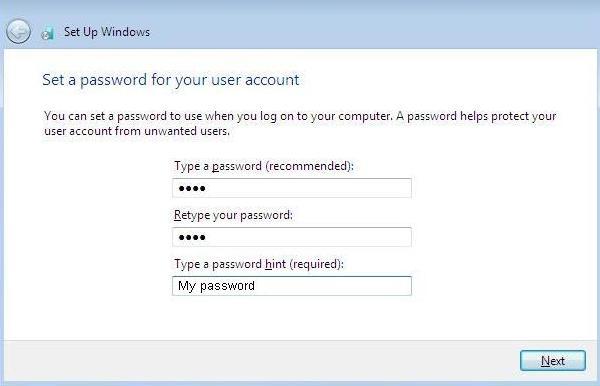
снимаем птичку (1-4 мес. бесплатно) или вводим код лицензии - "next"

выбираем рекомендуемые установки - "next"
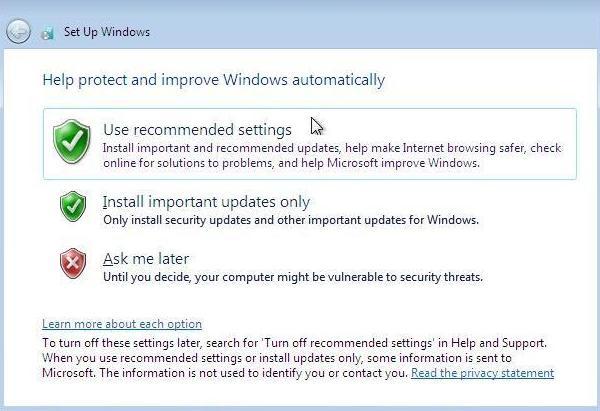
устанавливаем дату и время - "next"
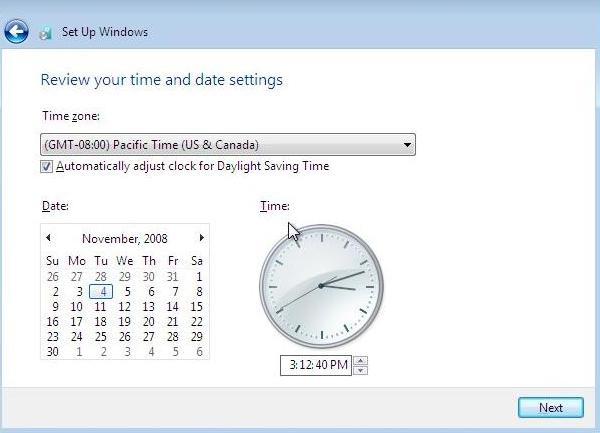
присоединение к интернету - "Public", если Вы не знаете параметров
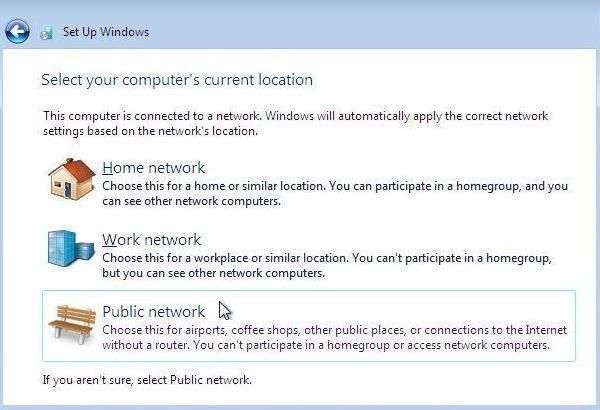
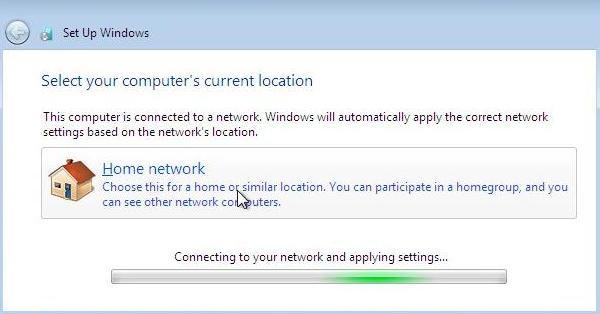
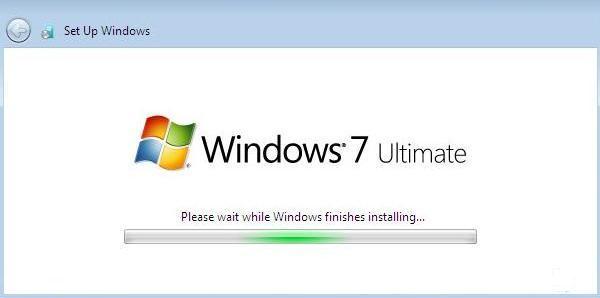
установка Windows 7 закончена

Как активировать Windows 7 - Windows 7 активация
Start - All Programs - Accessories, правой кнопкой мыши Command Prompt и Run as administrator. Теперь в окне Administrator: Command Promt набираем на клавиатуре: slmgr.vbs /rearm (перед / должен быть пробел) и нажимаем Enter. Перезагружаем компьютер. Далее помечаем икону Computer на desktop'е, потом правой кнопкой мыши открываем контексное меню, затем нажимаем Properties, видим, что Windows 7 активация продлена на 30 дней. Такую операцию Вы можете выполнить легально 4 раза. Далее надо либо выкупить лицензию, либо скачать Windows 7 активатор (это нелегальный способ). Вводим в Google поиск Windows 7 активатор скачать.











